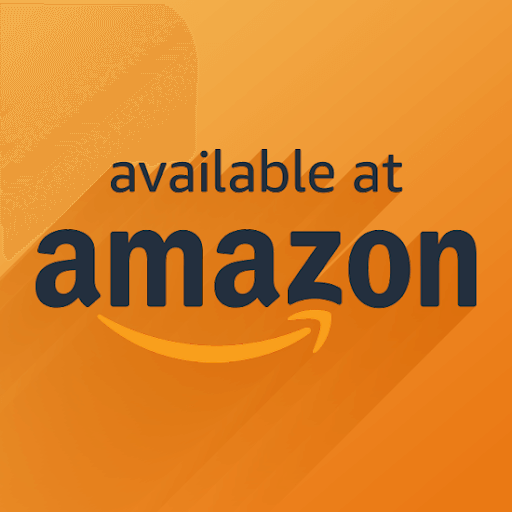Windows Update er en Microsoft-tjeneste for Windows-familien av operativsystemer som automatiserer nedlasting og installering av Windows-oppdateringer over internett. Tjenesten vil se etter oppdateringer for Windows så vel som andre kritiske oppdateringer som antivirusprodukter.
Mange brukere har rapportert om problemer med denne tjenesten. Når Windows Update kjører, mottar brukere en feilmelding som sier: 'Windows Update kan for øyeblikket ikke se etter oppdateringer fordi tjenesten ikke kjører.' Siden den ikke kjører som den skal, kan brukerne ikke se etter oppdateringer og installere de nødvendige oppdateringene.

Hvis Windows-oppdateringstjenesten ikke kjører ordentlig, kan dette by på store problemer fordi den kan utsette den bærbare datamaskinen din for potensielt skadelige virus eller forhindre at operativsystemet fungerer optimalt. Heldigvis burde du kunne finne en enkel løsning for å løse problemet. Bare følg trinnene nedenfor for å finne den rette løsningen hvis du finner Windows Update fast.
Slik løser du Windows Update Service ikke kjører
Følg trinnene nedenfor for hver løsning i rekkefølge til du finner løsningen som fungerer for enheten din.
- Kjør feilsøkingsprogrammet for Windows Update
- Se etter skadelig programvare
- Sjekk tilknyttede tjenester
- Start Windows Update på nytt
- Fjern Windows SoftwareDistribution-mappen
- Oppgrader enhetsdrivere
Metode 1 - Kjør feilsøking for oppdatering
Windows har en innebygd feilsøking som kan kjøre en diagnose og hjelpe deg med å løse problemer med tjenesten. Dette bør være ditt første alternativ hvis du støter på problemer, inkludert problemer med Windows 10 Oppdater. Hvis du velger dette alternativet, følger du bare trinnene nedenfor for å prøve løsningen.
- Type feilsøke i Windows-søkefeltet og klikk på Feilsøking alternativ.
- trykk Fastsette problemer med Windows Update og deretter Neste .
- Omstart datamaskinen din og kjør tjenesten igjen for å se om problemet er løst.
Metode 2 - Se etter skadelig programvare
Det er mulig at du får problemer på grunn av skadelig programvare på enheten din. Hvis det er tilfelle, er løsningen å kjøre en skanning på enheten din for å oppdage skadelig programvare og slette den.
Microsoft tilbyr en Verktøy for fjerning av skadelig programvare at du kan laste ned og kjøre på din egen enhet. Når du har lastet ned og kjørt verktøyet på datamaskinen, kan du prøve å kjøre programmet igjen og se om problemet er løst.

Metode 3 - Kontroller tilknyttede tjenester
Problemet kan skyldes at tilknyttede tjenester ikke kjører. Du må starte disse tjenestene på nytt for å løse problemet ved å følge trinnene nedenfor.
- Type Windows-oppdatering i søkefeltet, velg deretter Endre innstillinger .
- Under Viktige oppdateringer , klikk på Aldri se etter oppdateringer.
- Gå til innstillingsvinduet igjen og velg Installer oppdateringer automatisk og klikk OK .
Ved å følge denne prosedyren bør du starte programmet på nytt og rette feilen. Vi bemerker at fremgangsmåten for å løse Windows Update-problemet kan variere litt fra oven for forskjellige versjoner av Windows.
Metode 5 - Fjern Windows SoftwareDistribution-mappen
Programvaredistribusjonsmappen lagrer midlertidige filer som potensielt kan forhindre at tjenesten kjører ordentlig hvis disse filene er ødelagt. Du kan slette de ødelagte filene for å løse dette problemet.
- Tast inn Windows-logonøkkel og R på tastaturet for å kjøre kommandoboksen.
- Tast inn services.msc og klikk OK .
- Høyreklikk på Windows Update og velg Stoppe .
- Åpne Windows Utforsker og naviger til C: Windows-mappe.
- Finn og slett programvaredistribusjonen mappe .
- Gå tilbake til Kontrollpanel, høyreklikk på Windows Update-tjenesten og skriv inn Start .
- Start datamaskinen på nytt.

Metode 6 - Oppgrader driverne dine
Feilen kan oppstå på grunn av bruk av en feil eller utdatert enhetsdriver. For å fikse denne feilen, se etter den nyeste enhetsdriveren og installer dem på enheten.
Hvis du leter etter et programvareselskap du kan stole på for dets integritet og ærlige forretningspraksis, må du ikke se lenger enn . Vi er en Microsoft-sertifisert partner og en BBB-akkreditert virksomhet som bryr seg om å gi kundene våre en pålitelig og tilfredsstillende opplevelse av programvareproduktene de trenger. Vi vil være med deg før, under og etter alt salg.
Det er vår 360-graders programvarebeholdningsgaranti. Så hva venter du på? Ring oss i dag + 1877 315 1713 eller e-post til sales@softwarekeep.com. I tillegg kan du nå oss via Live Chat.